-
갤럭시 화면 캡처 시 버튼 내비게이션 바 및 상태표시줄 숨기기 설정mobile&internet 2022. 5. 12. 14:42
갤럭시 핸드폰 이용할 때 화면 캡쳐 기능을 종종 사용하게 됩니다. 화면에 보이는 유용한 정보들을 직접 캡쳐해서 저장해둔 다음 필요할 때 갤러리 앱에서 쉽게 다시 볼 수가 있는데요 화면을 캡처하고 나서 캡처된 이미지를 보면은 화면 하단에 홈 버튼, 뒤로 가기 버튼, 최근 실행 앱 등 네비게이션 바가 표시되어 있고 화면 상단에 알림이나 배터리 잔량 표시, 시간, 신호 세기 등 상태표시줄이 표시되어 있는 경우가 있습니다. 이런 부분을 캡쳐할 때 표시되지 않도록 설정을 해줄 수 있는데요. 설정 앱에서 상태표시줄이랑 내비게이션 바를 캡쳐할 때 표시 숨기기를 간단하게 설정해주시면 됩니다.
[[나의목차]]
갤럭시 캡쳐 시 버튼 및 상태표시줄 표시 안되게 설정하기

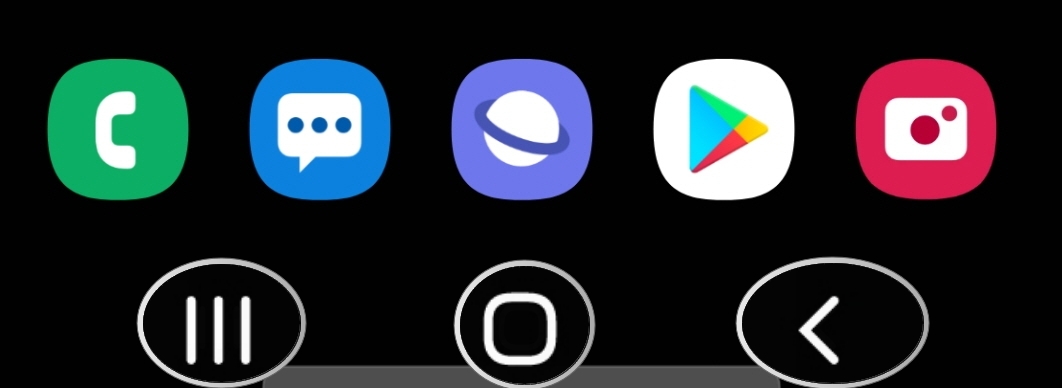
▲보통 화면을 캡쳐(스크린 샷)할 때 위 이미지처럼 저장된 캡쳐 이미지 화면 상단 하단에 버튼이랑 상태표시줄이 표시되어 있다면 설정 버튼 활성화로 저장된 이미지에 표시 안되게 설정을 해줄 수 있습니다.
유용한 기능
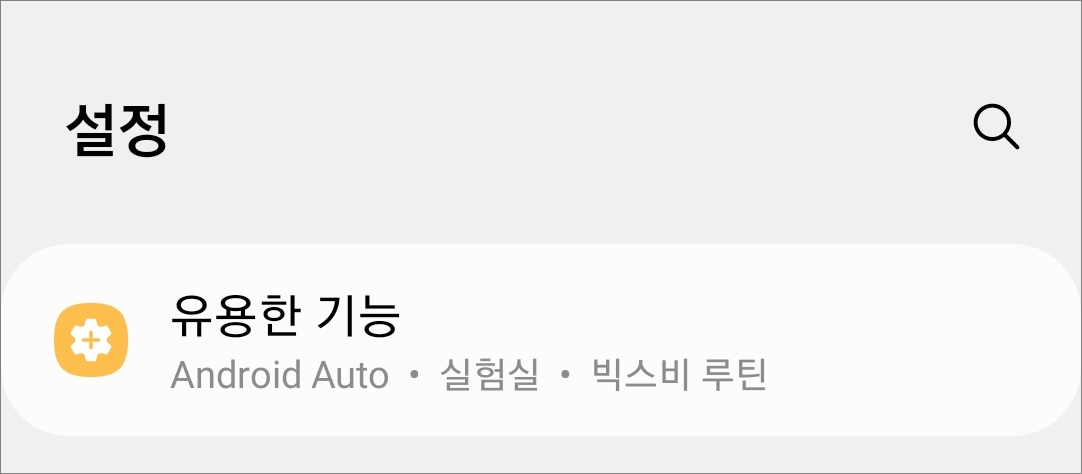
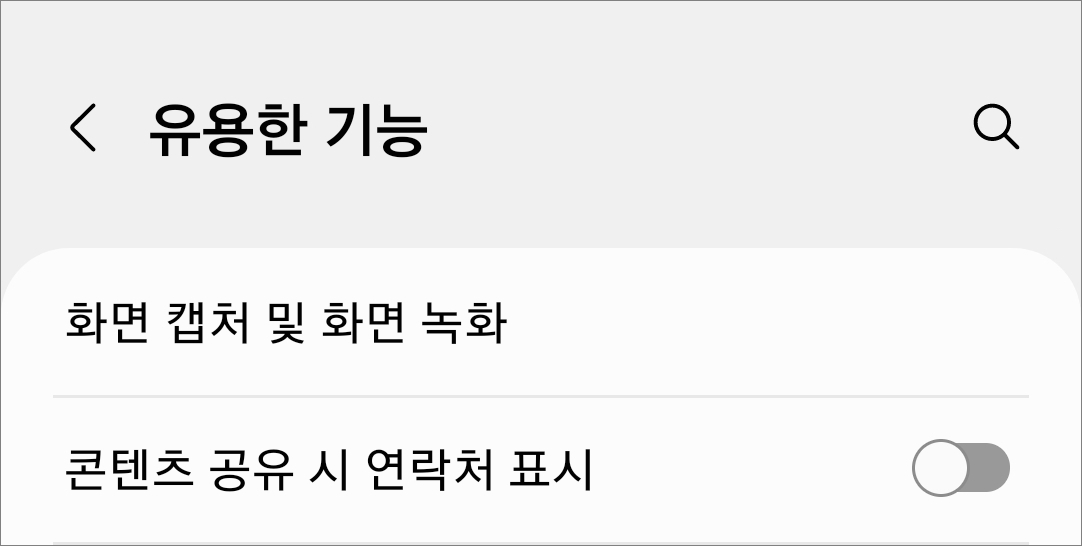
▲설정 앱에 들어가서 유용한 기능 항목을 선택합니다. 유용한 기능에서 화면 아래쪽에 보시면 "화면 캡처 및 화면 녹화" 메뉴가 있습니다. 선택을 해줍니다.
화면 캡처 및 녹화 설정
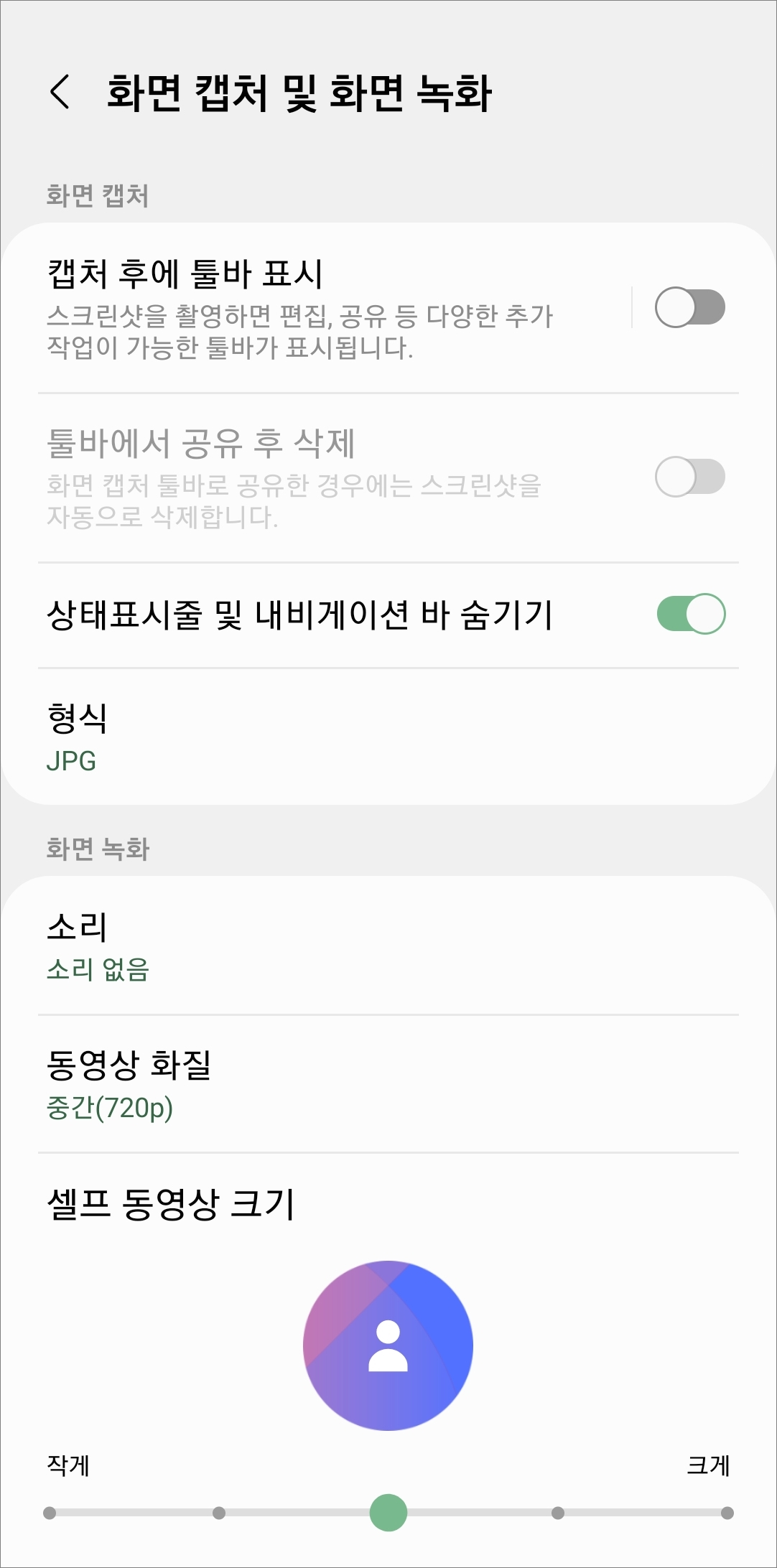
▲화면 캡처에 보시면 상태표시줄 및 내비게이션 바 숨기기 버튼이 있는데 활성화를 시켜주시면 됩니다.
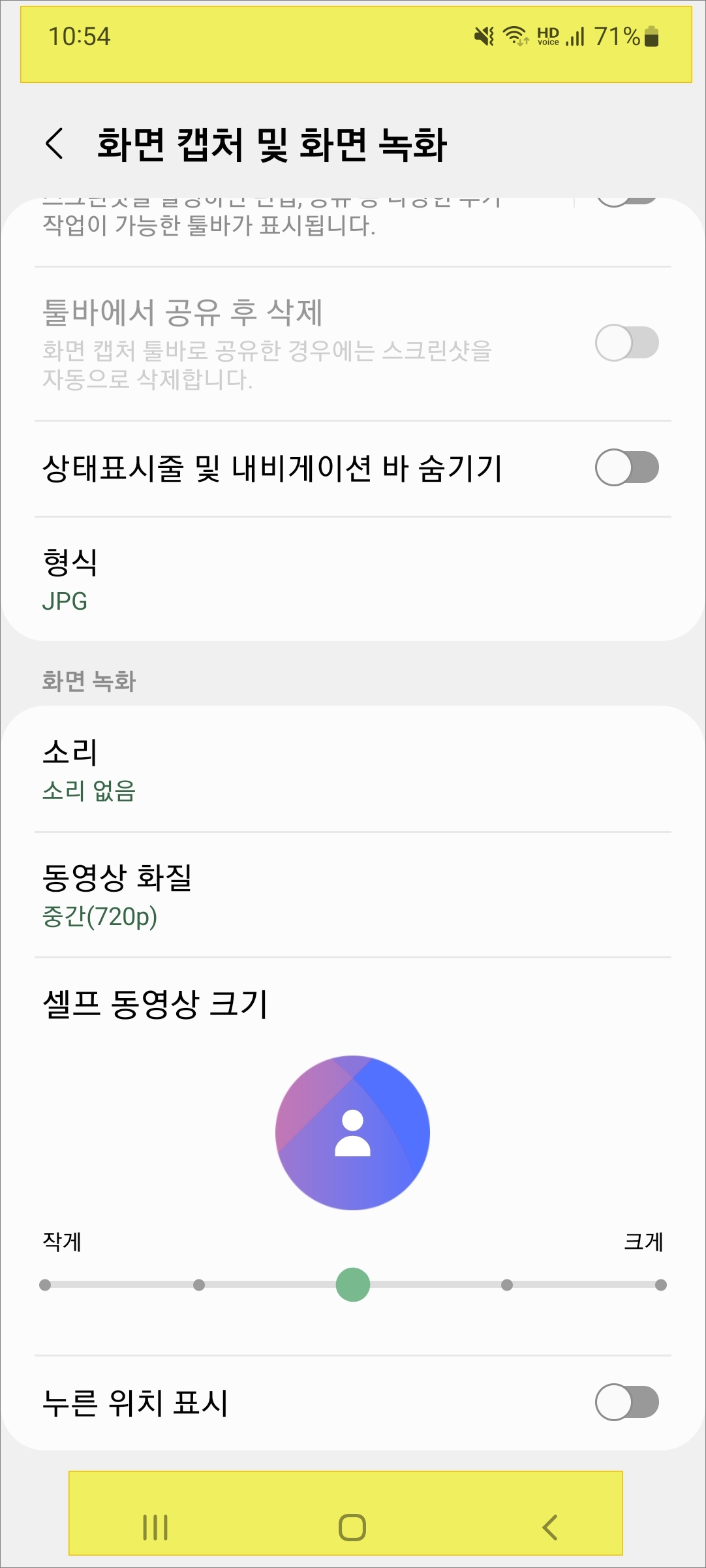
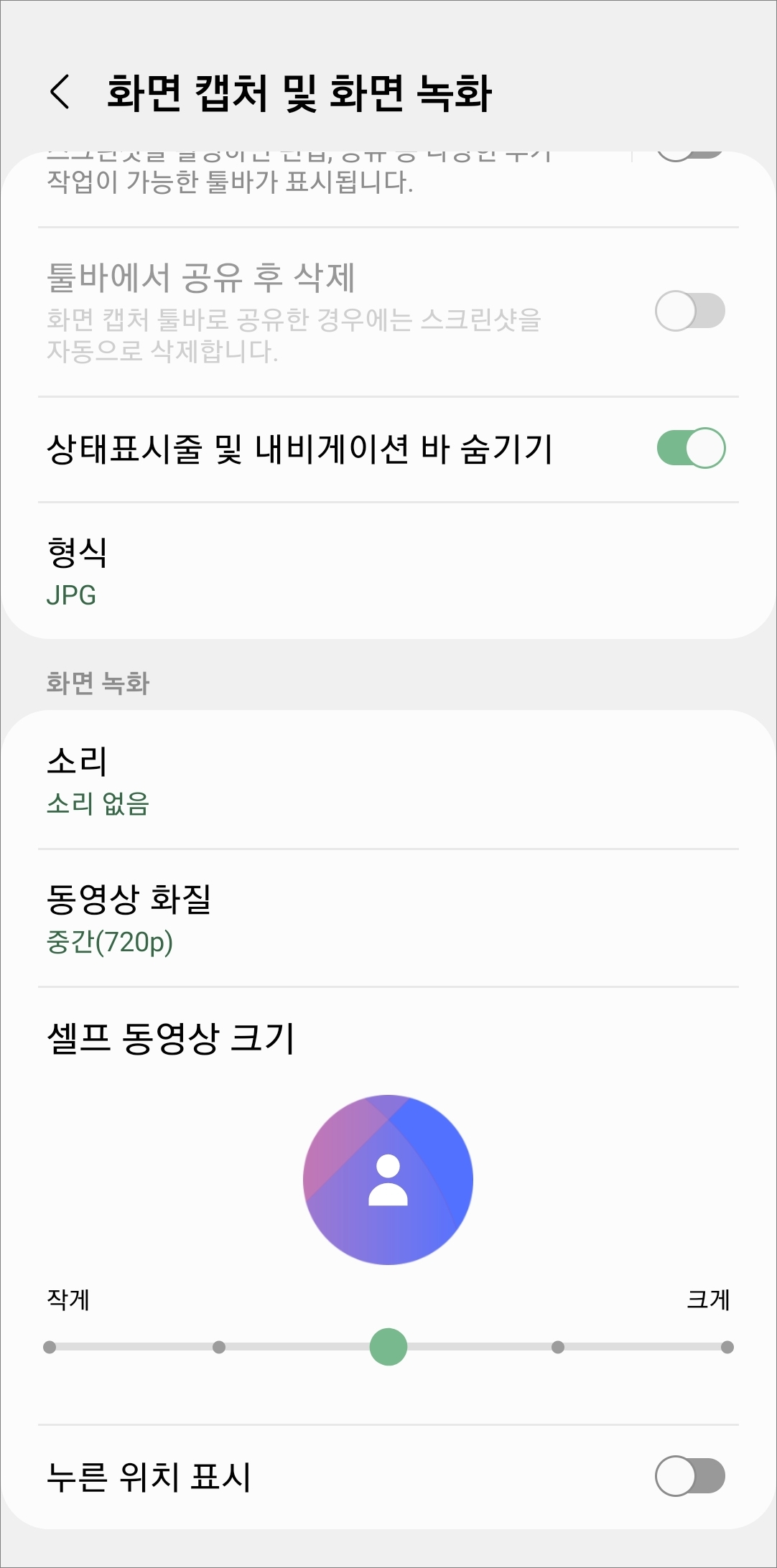
▲그럼 다음부터 캡쳐할 때 표시가 되지 않습니다. 간단한 설정 방법이니 참고해보시면 되겠습니다. 그리고 해당 화면에서는 캡처뿐만 아니라 화면 녹화 설정들도 해줄 수가 있습니다. 캡처 설정으로는 캡쳐 후 툴바 표시, 툴바에서 공유 후 삭제, 캡쳐 이미지 파일 형식(PNG/JPG) 설정이 가능하고 녹화 설정으로는 소리, 동영상 화질(480P/720P/1080P), 셀프 동영상 크기, 누른 위치 표시 등 설정이 가능하니 같이 활용해보시면 되겠습니다.
[관련 글]
- 갤럭시 삼성 키보드 키/특수문자 레이아웃 이전 키보드 변경
- 네이버 앱 캡처 및 전체화면 스크롤 캡쳐 등 스크린샷 찍는방법
- 갤럭시 와이파이 비밀번호 공유 QR 코드 스캔 방법
반응형